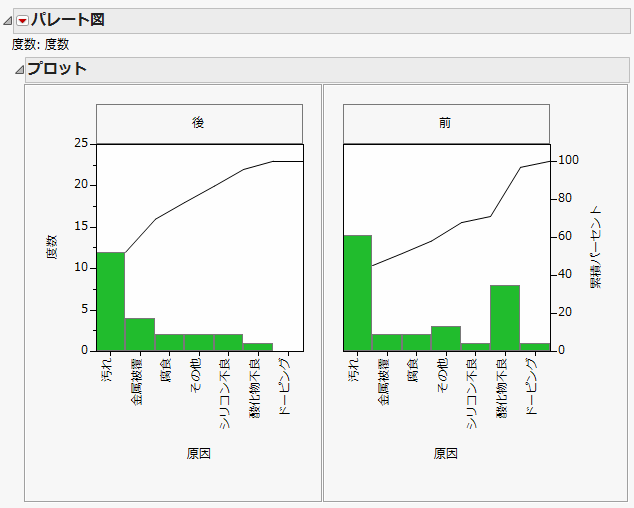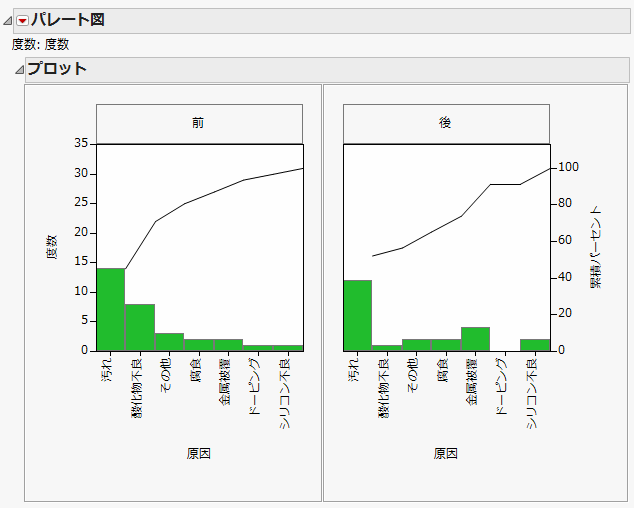公開日: 11/25/2021
1元層別パレート図の例
この例では、「Failure2.jmp」サンプルデータを使用します。このデータテーブルには、拡散炉の管を洗浄する前と洗浄した後に生産されたコンデンサーの標本の不適合が記録されています。不適合の種類ごとに、「洗浄」という変数が「前」または「後」の値を取ります。
1. [ヘルプ]>[サンプルデータライブラリ]を選択し、「Quality Control」フォルダにある「Failure2.jmp」を開きます。
2. [分析]>[品質と工程]>[パレート図]を選択します。
3. 「原因」を選択して、[Y, 原因]をクリックします。
4. 「洗浄」を選択し、[X, グループ変数]をクリックします。
5. 「度数」を選択し、[度数]をクリックします。
6. [OK]をクリックします。
図13.14では、「洗浄」変数の値ごとにパレート図が隣り合わせに並んで表示されています。
図13.14 1元層別パレート図
どちらの図も、縦軸と横軸のスケールは同じです。左側の図の棒はY軸の値が降順になるように並べられ、それと同じ順序で右側のセルでも棒が並べられています。
7. パレート図の並び順序を変更するには、左側の図のタイトル(「後」)をクリックし、右側の図のタイトル(「前」)にドラッグします。
2つの図を比較すると、洗浄後に「酸化物不良」が減少していることがわかりますが、図が図13.15のように「前」と「後」という自然な順序で並んでいた方が(同時に「原因」もそれに合わせて並べられた方が)、解釈はより簡単になります。原因は、左側の図における度数の降順で並べられる点に注意してください。
図13.15 セルの順序を変更した1元層別パレート図
より詳細な情報が必要な場合や、質問があるときは、JMPユーザーコミュニティで答えを見つけましょう (community.jmp.com).